毎月請求が発生する定額制のサービスでは、使っているうちに「クレジットカードを乗り換える」「日常的に使っている支払方法を整理したい」など、いろいろな理由で支払方法を変更したくなることがありますよね。
Huluでは豊富な支払方法が利用できるため便利ですが、使用するデバイスや登録方法などによって選択できる支払方法が違うなど、少しわかりにくいところがあり、注意が必要です。
この記事では、Huluで支払方法を変更する方法や変更ができない場合の対処法などを説明します。

Huluの支払方法を変更・更新するには?
Huluでは豊富な支払方法が選択できますが、現在登録している支払方法や変更したい支払方法によって変更するやり方が違います。
なお、現在Huluを契約中でHuluチケットを使いたい場合には、支払方法の変更はせずにHuluチケットを登録すればOKです。
Huluチケットの利用期間分はHuluチケットで支払いが行われ、その後は元の支払方法に戻ります
-
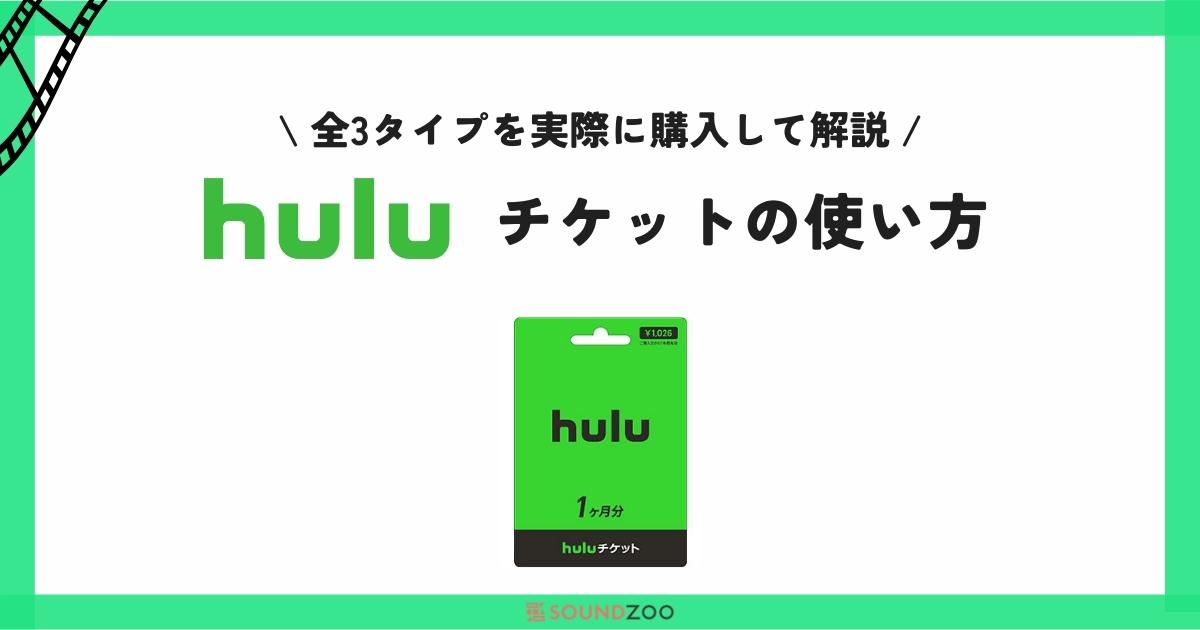
現金で一か月だけHuluが使えるチケット・プリペイドカードとは?使い方や購入方法
続きを見る
支払方法・登録方法によってやり方が違う
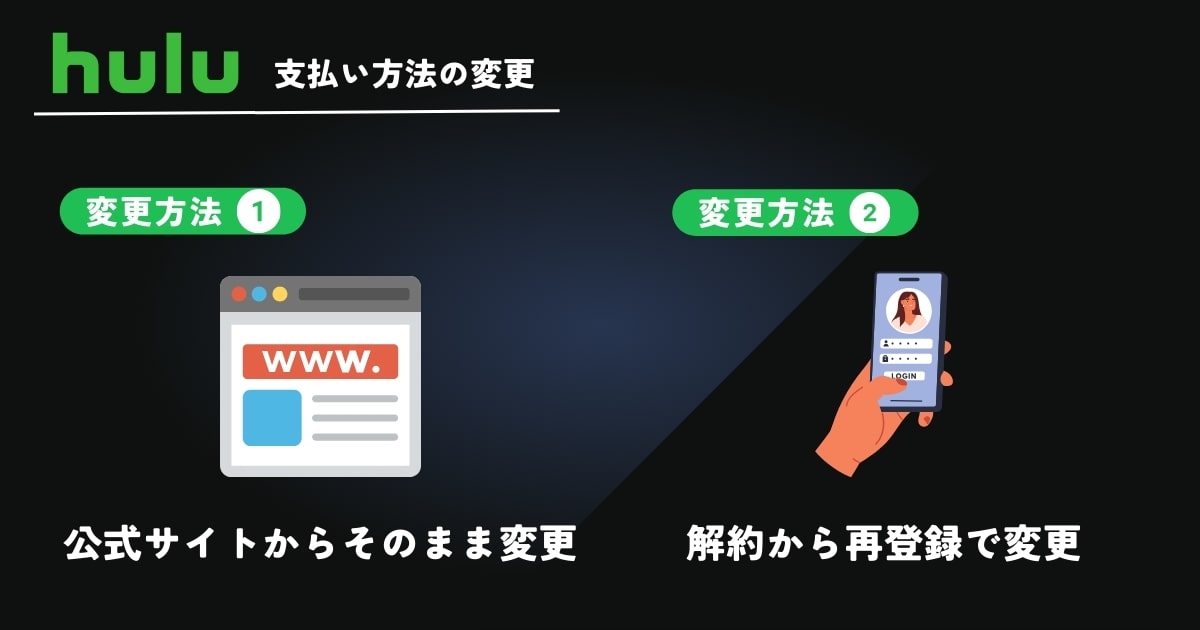
Huluでは使用するデバイスや登録方法によって使用できる支払方法が異なるため、支払方法を変更する場合には公式サイトでそのまま変更が可能な場合と一度解約して再契約が必要な場合があります。
| 変更方法 | 変更後の支払方法 |
| 公式サイトでそのまま変更可能 | クレジットカード |
| PayPay | |
| LINE Pay | |
| 解約して再契約 | PayPal |
| 携帯キャリア決済 | |
| Amazonアプリ内決済 | |
| Google Play決済 | |
| プロバイダ・通信会社等のオプション契約 | |
| 変更不可 | Apple ID決済 |
上の表がHuluで使用できる支払方法と変更方法の一覧です。
「公式サイトでそのまま変更可能」な場合と「解約して再契約」する場合のやり方をそれぞれ説明しますので、変更したい支払方法に合わせてやり方を確認してください。
- 公式サイトでそのまま変更可能 ➝ 公式サイトでの変更・更新方法
- 解約して再契約 ➝ 再契約が必要な場合の変更・更新方法

キャリア決済やアプリストア決済を使用していて、スマホを機種変更したときは要注意です!
-

スマホを機種変更したらHuluはどうなる?引継方法や注意点も紹介!
続きを見る
公式サイトでの変更・更新方法
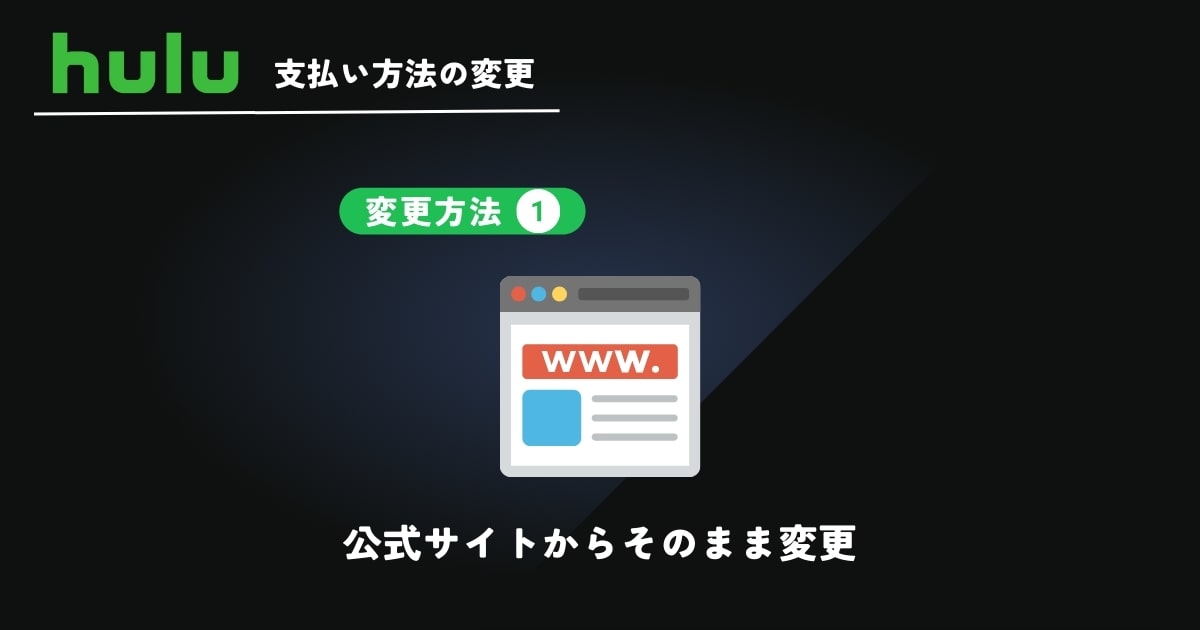
変更後の支払方法がクレジットカード・PayPay・LINE Payの場合は、公式サイトで簡単に変更が可能です。
変更方法は次の6ステップです。
- 公式サイトを開く
- アカウント設定を開く
- お支払い方法の「変更する」をタップ
- 「新しいお支払い方法を登録する」をタップ
- 利用したい支払方法の情報を登録
- 利用したい支払方法を選択して変更完了
変更すると次回の請求から変更後の支払方法で請求されます。
step
1公式サイトを開く
まずは以下のリンクから公式サイトを開いてください。
step
2アカウント設定を開く
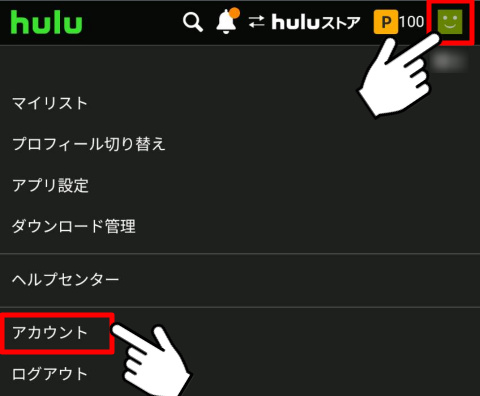
右上のアイコンからメニューを開き「アカウント」をタップします。
step
3お支払い方法の「変更する」をタップ
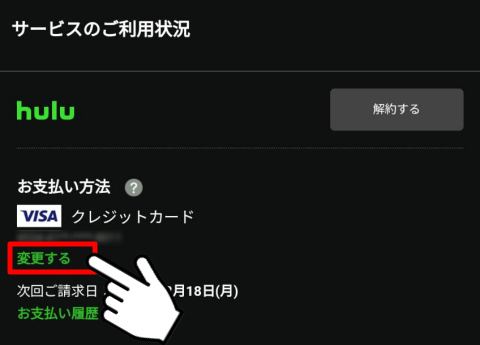
設定項目の中にあるお支払い方法の「変更する」をタップします。
step
4「新しいお支払い方法を登録する」をタップ
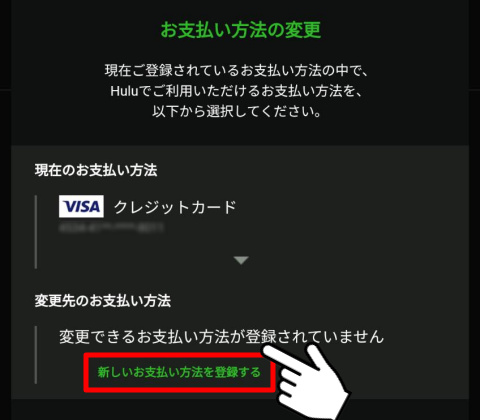
「新しいお支払い方法を登録する」をタップします。
step
5利用したい支払方法の情報を登録
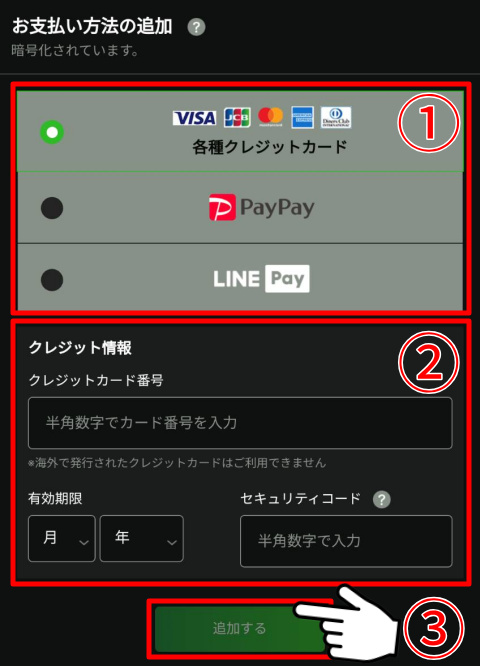
支払方法を登録する画面になるので、利用したい支払方法の情報を入力します。
①でクレジットカード・PayPay・LINE Payのいずれかを選択します。
クレジットカードを選択すると②のエリアにクレジットカードの情報を入力する欄が表示されるので、カード番号などの情報を入力します。
PayPay・LINE Payを選択した場合はそれぞれの承認画面に移行するので、支払処理を行ってください。
支払方法の情報を入力したら③「追加する」をタップします。
step
6利用したい支払方法を選択して変更完了
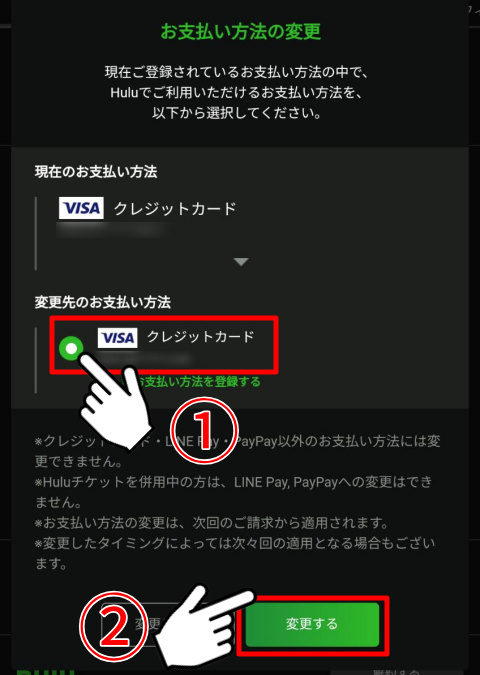
ひとつ前の画面に戻りますが、①に先程追加した支払方法が増えているので選択します。
②「変更する」をタップすると変更完了です。
再契約が必要な場合の変更方法
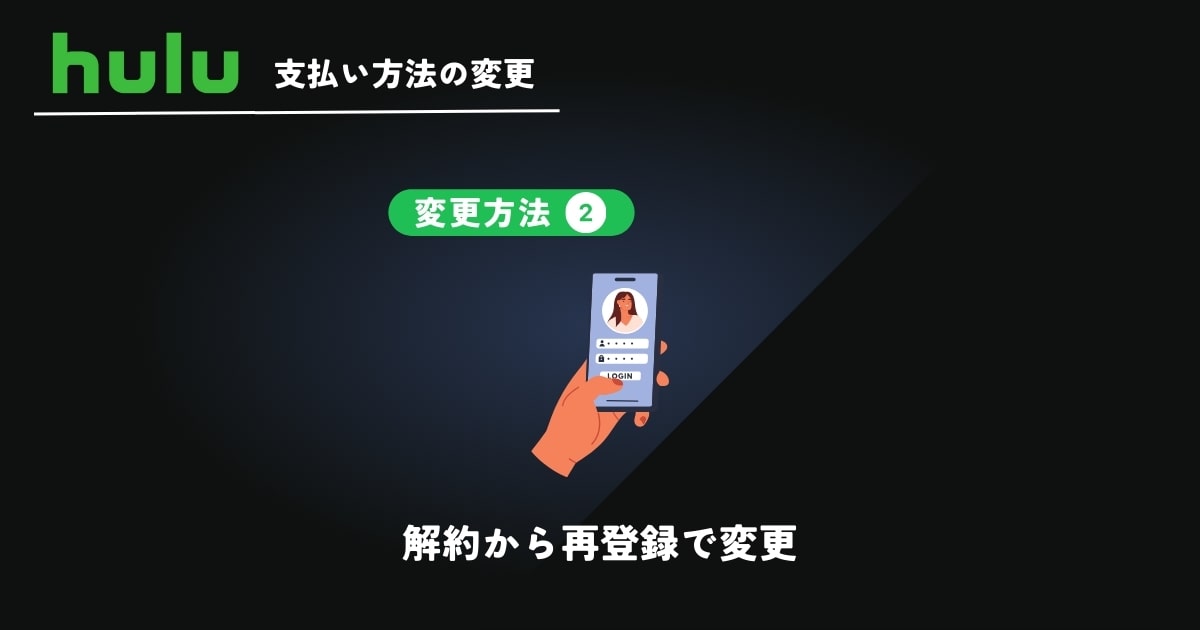
PayPal・携帯キャリア決済・Amazonアプリ内決済・Google Play・決済プロバイダ/通信会社等のオプション契約の支払方法を利用したい場合は、一度解約して再契約が必要になります。
解約後、再契約するときに、利用したい支払方法で再契約すればOKです。
その場合、アカウントを作り直すことなく、同じHuluアカウントでログインして、再契約することでアカウントの情報も引き継がれ、支払方法のみが変更されます。
解約の方法はこちら!
-

今すぐHuluを解約する方法とは?アカウント削除も解説!
続きを見る
解約後は利用期間が終了するまで待って再契約を行います。
利用期間中は解約の取消しかできず、再契約にならないため、支払方法が変更できません。
また、Huluでは登録方法によって選択できる支払方法が異なるため、利用したい支払方法を選択できる登録方法で再契約を行う必要がります。
| 支払方法 | 登録方法 |
| クレジットカード | 公式サイトで登録 |
| PayPay | |
| LINE Pay | |
| PayPal | |
| 携帯キャリア決済 | |
| Amazonアプリ内決済 | Amazonのデバイスで登録 |
| Google Play決済 | Androidスマホで登録 |
| Apple ID決済 | iPhone・iPadで登録 |

支払方法の変更・更新ができない場合の原因と対処法

ここでHuluの支払方法を変更しようとして、うまく変更できない場合の原因と対処法を4つ紹介します。
- 選択できない支払方法に変更しようとしている
- 利用期間中は再契約できない
- 請求処理中に変更しようとしている
- Apple ID決済で登録している

選択できない支払方法に変更しようとしている
Huluには豊富な支払方法が用意されていますが、登録の方法によって選択できる支払方法が決まっています。
一度解約して再契約する場合でも、利用したい支払方法が選択できる登録方法にする必要があります。
例えば、Androidのアプリで再契約しようとするとGoogle Play決済しか選べないので、公式サイトから再契約するようにしましょう。
| 支払方法 | 登録方法 |
| クレジットカード | 公式サイトで登録 |
| PayPay | |
| LINE Pay | |
| PayPal | |
| 携帯キャリア決済 | |
| Amazonアプリ内決済 | Amazonのデバイスで登録 |
| Google Play決済 | Androidスマホで登録 |
| Apple ID決済 | iPhone・iPadで登録 |
利用期間中は再契約できない
Huluでは解約の手続きをしても、すでに料金を支払っている期間は利用期間中としてサービスを継続して利用できます。
この利用期間中に再契約をしようとしてもアカウントメニューでは解約を取り消す事になってしまい、再契約の手続きができません。
解約の取消をしても、別の支払方法を選択することができず、元々登録していた支払方法のままになってしまいます。
そのため、解約手続き後、利用期間終了まで待ってから再契約の手続きを行いましょう。
請求処理中に変更しようとしている
Huluでは請求処理中に支払方法を変更することはできません。
契約の更新日でちょうど新しい契約期間分の請求が行われているときはもう変更ができないので、翌日以降に変更することになります。
支払方法を変更したい場合は余裕を持って変更を行うようにしましょう。
Apple ID決済で契約している
iPhone・iPadのアプリからHuluアカウントを作成しApple ID決済で契約している場合、そのアカウントの支払方法を変更することはできません。
そのため、今契約しているアカウントを解約後に、別のメールアドレスを用意して、新しくアカウントを作り直す必要があります。
また、他の支払方法からApple ID決済に変更したい場合も同様です。
ここまで、Huluで支払方法を変更する方法を説明してきました。
少しわかりにくいところもありますが、説明したやり方であればきちんと変更することができるはずです。
なお、支払方法が一時的に使えないときはHuluチケットを活用するという方法もあります。
例えば「今月はクレジットカードを使いすぎて決済できないかも…」みたいなときは、別の支払方法に変更しなくてもHuluチケットを購入して1ヶ月分だけHuluチケットで支払えば簡単です。
Huluチケットについてはこちら!
-
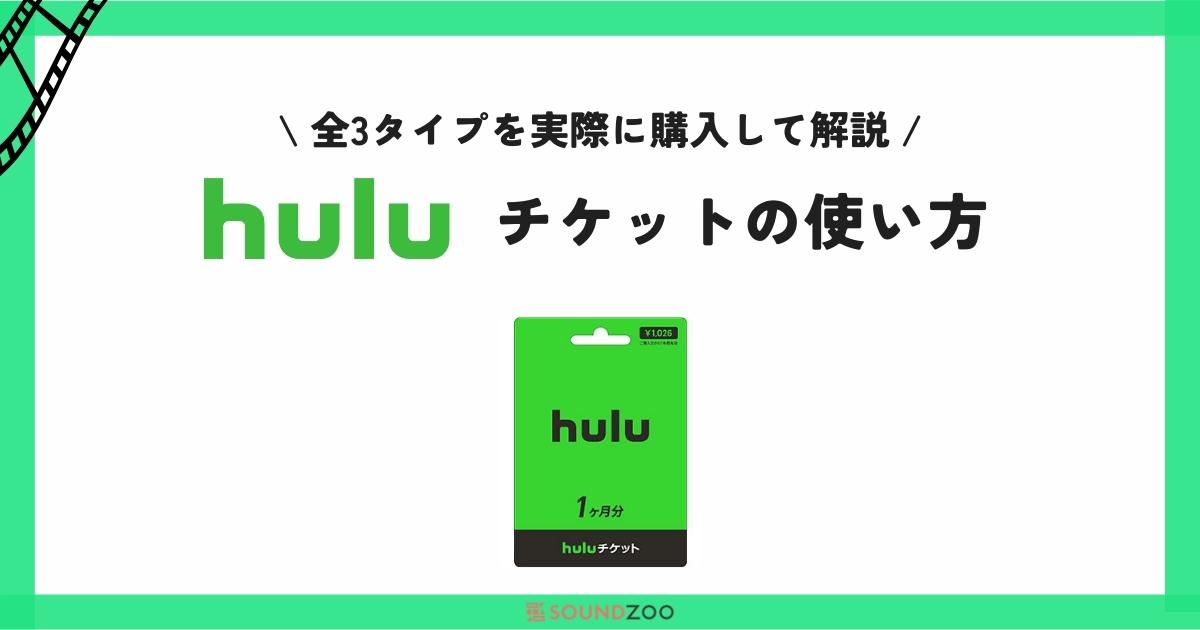
現金で一か月だけHuluが使えるチケット・プリペイドカードとは?使い方や購入方法
続きを見る

